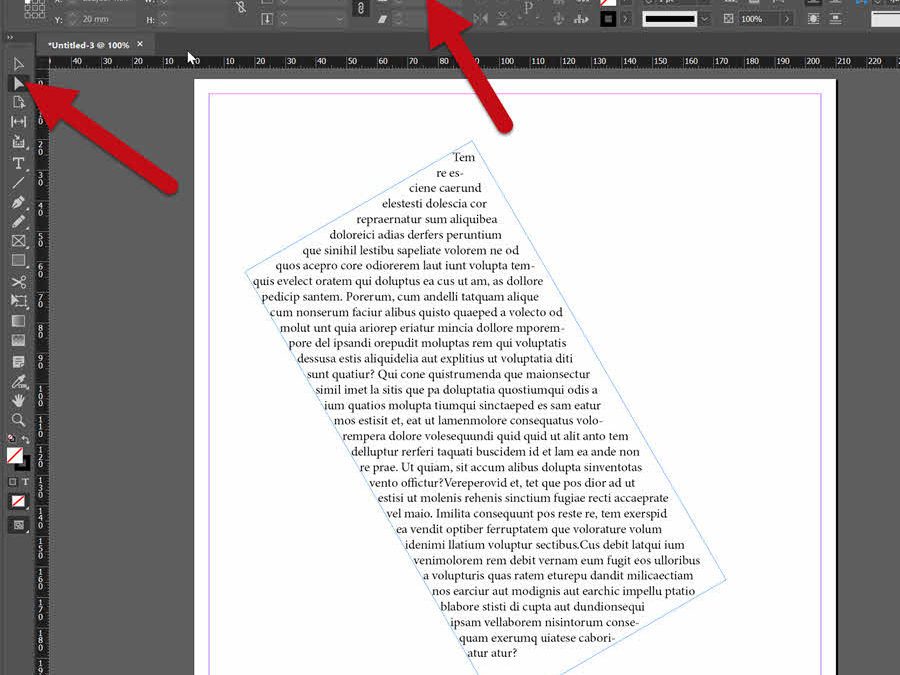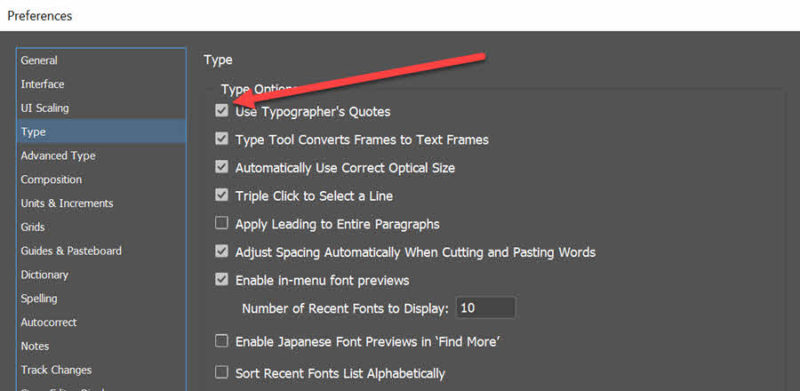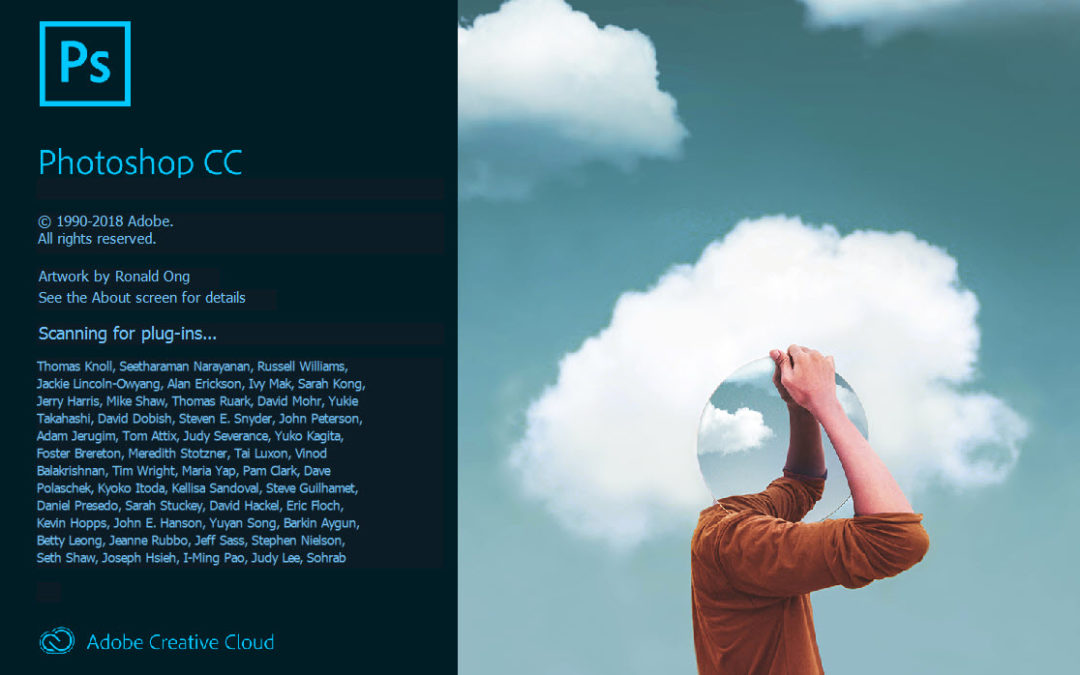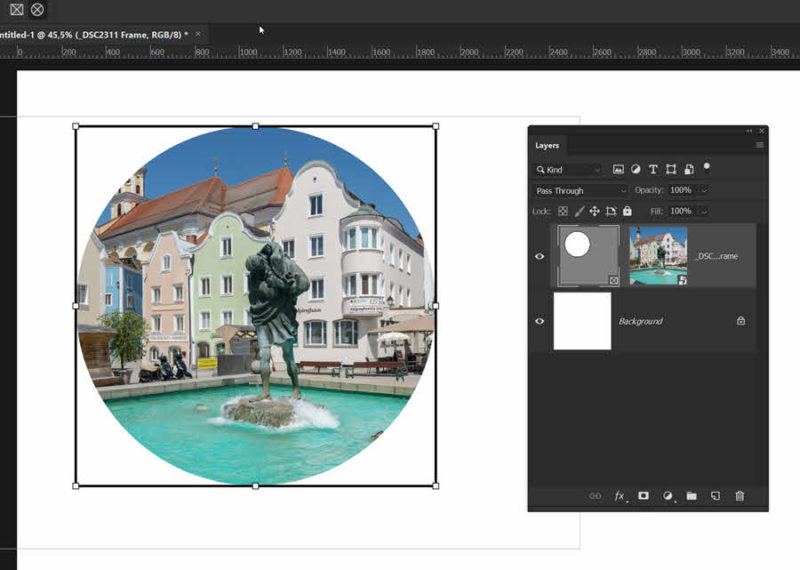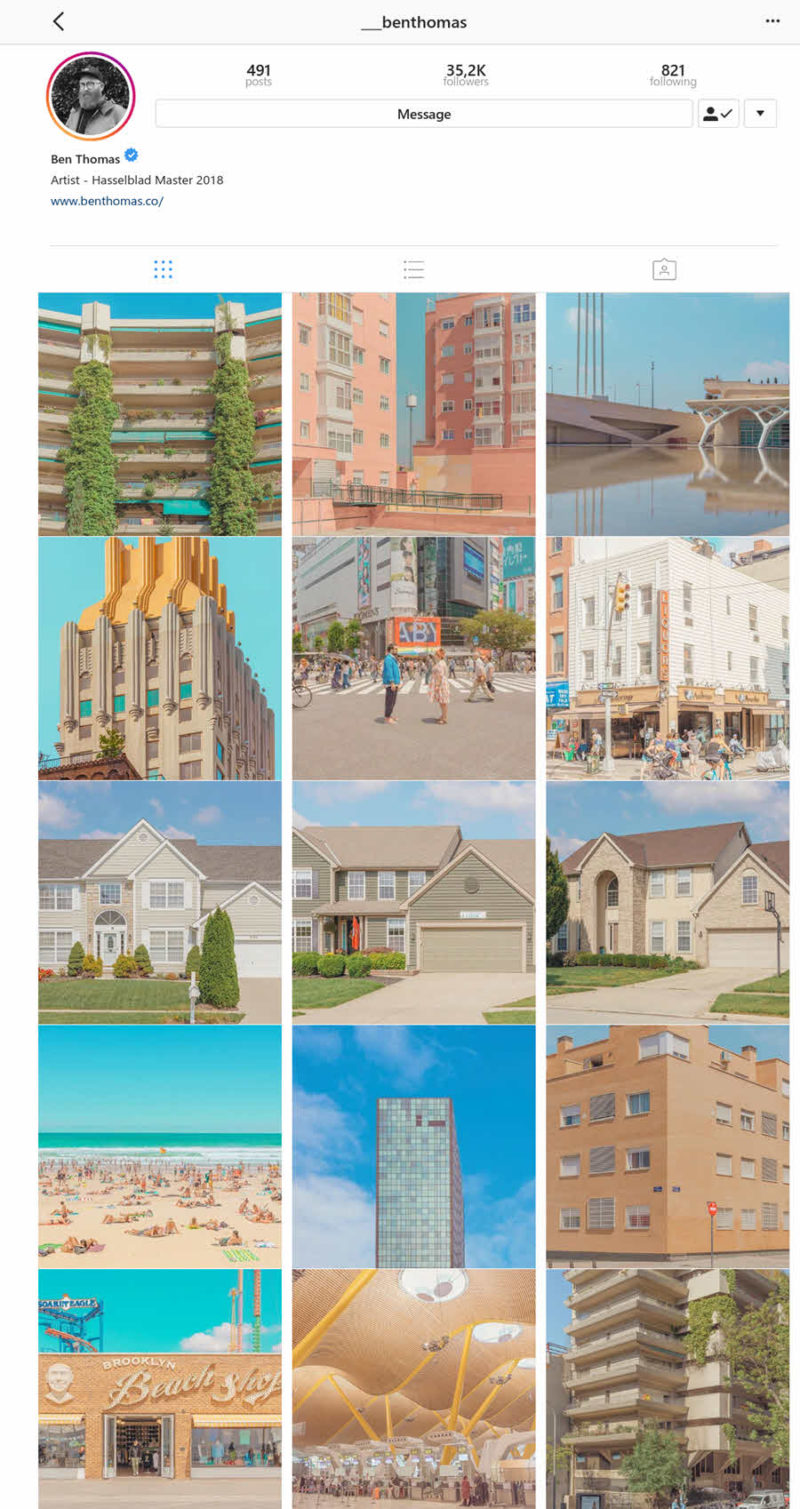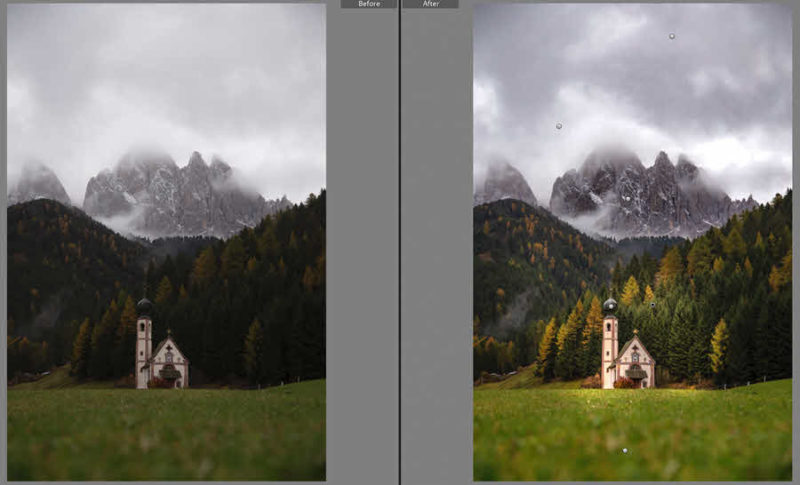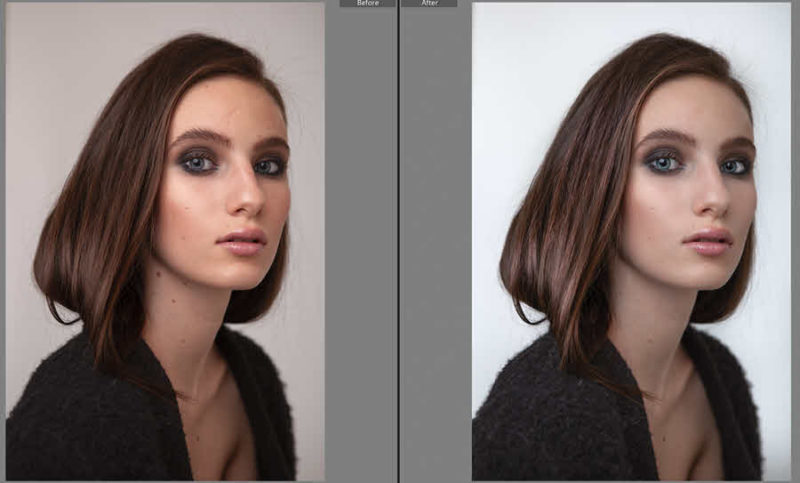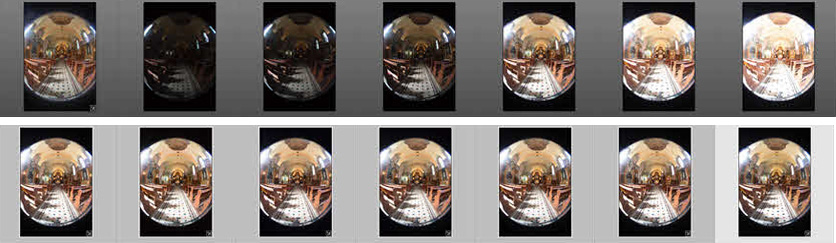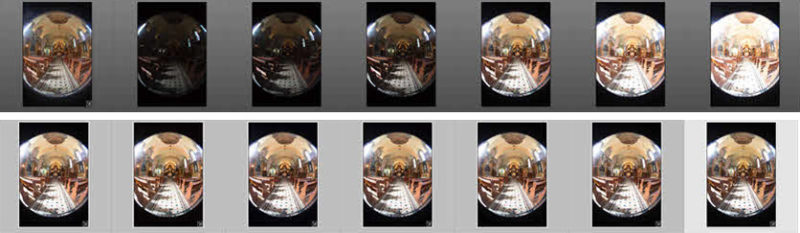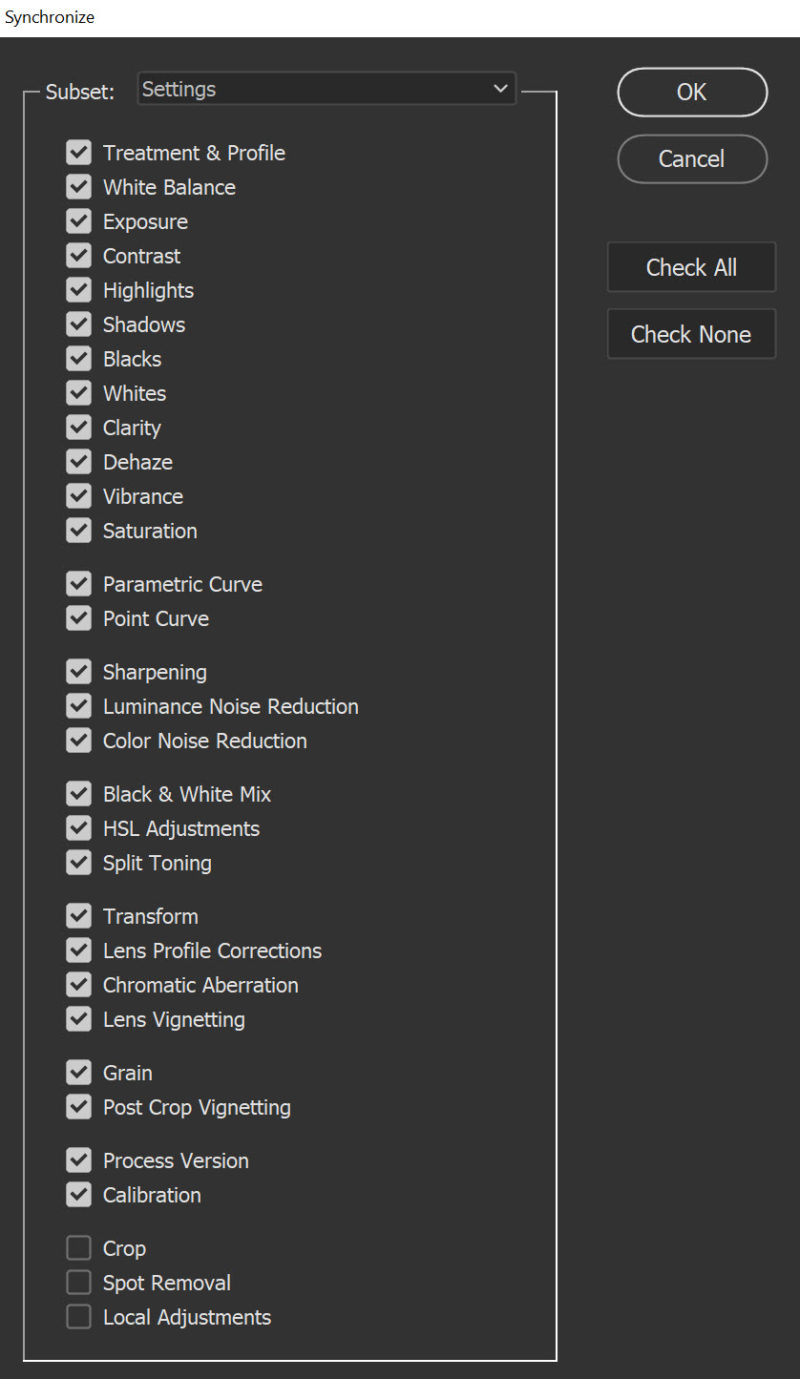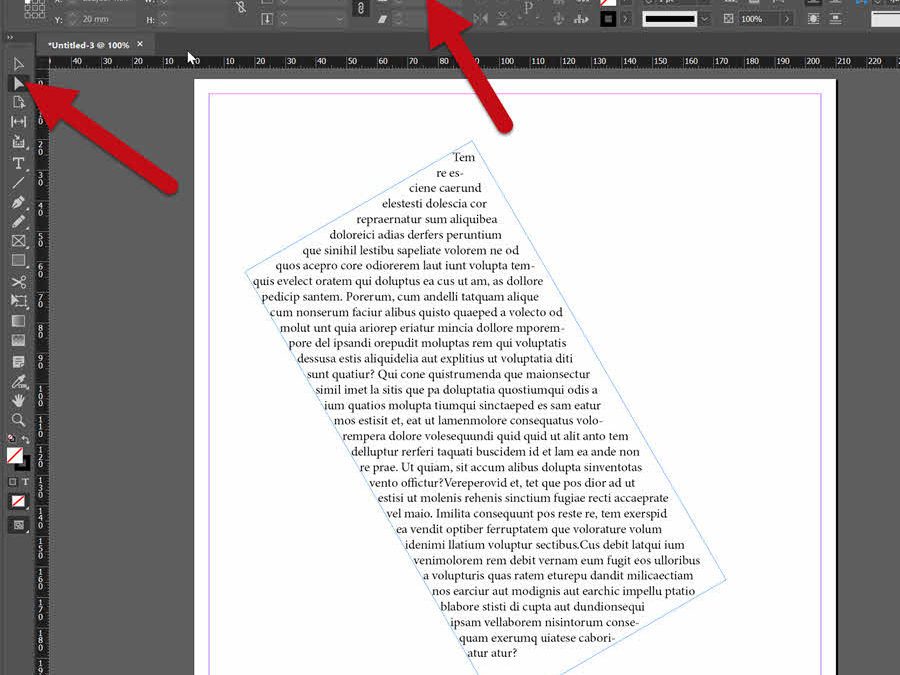
Szerző: Imre Krisztina | 2018. november 22. | inDesign |
Mióta van a CEWE Sablon Generátor, a CEWE FOTÓKÖNYV megrendelhető az inDesign programból is. Ha valaki jobban szereti a Photoshop-ot, annak is érdemes a rendelkezésre álló alkalmazásokat használni.
A pontos sablonokat egy pillanat alatt legenerálhatjuk a sablon generátorban, majd akár az üres oldalakat jpg-nek elmentve, dolgozhatunk vele a Photoshop-ban. Biztos, hogy tökéletesen pontos méreteket kapunk, és a borító mérete is az oldalszám függvényében változik. Mindenképp érdemes az inDesign-t használni, ha hosszabb szövegeket helyezünk el a könyvünkben, mert szövegszerkesztésben az inDesign sokkal jobb. Megtehetjük azt is, hogy csak azokat az oldalakat készítjük el ott, amin sok a szöveges rész, de azt is, hogy csak az oldal egy bizonyos részét szerkesztjük ott, majd átváltunk Photoshop-ra. Érdemes kreatívan használni a programokat a szebb eredmény érdekében.
Az inDesign bejegyzések között van egy háromrészes sorozat a szövegszerkesztés alapjairól, továbbá érdemes a text wrap és drop cap cikket is megnézni.
És most jöjjön pár újabb tipp.
Idézőjel
Biztos nem én vagyok az egyetlen, akit zavar, hogy a billentyűzetről csak felső idézőjelet lehet tenni, és csak kóddal (alt+0132 az alsó és alt+0148 a felső) lehet elérni, hogy úgy nézzen ki, ahogy a magyar szabályok szerint kell. Vagyis „ez a rossz” helyett „ez a jó” legyen. inDesign-ban az Edit Preferences-ben tudjuk beállítani, hogy ezzel ne legyen többé gondunk.
A Type résznél legyen bepipálva a Use Typographer’s Quotes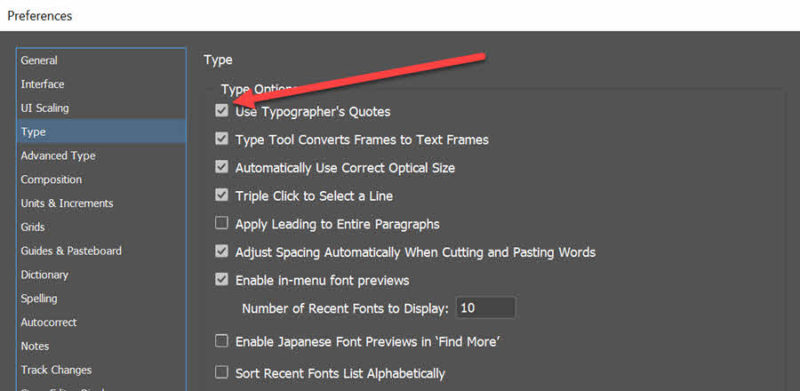
Majd a Dictionary résznél a Language legyen Hungarian, vagyis magyar. (tovább…)
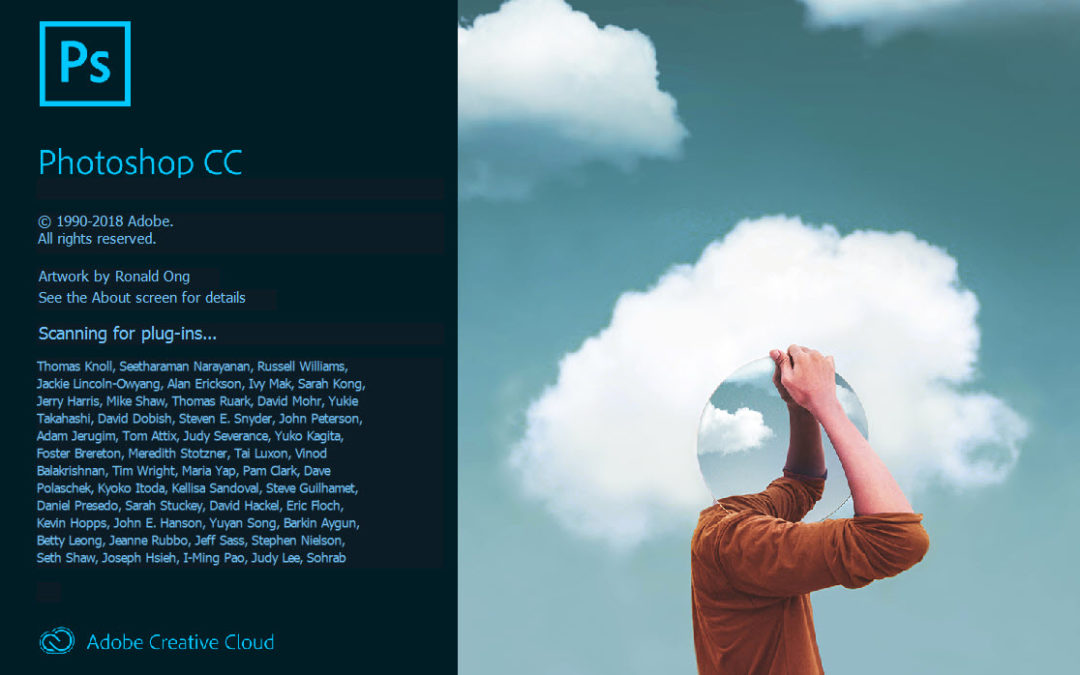
Szerző: Imre Krisztina | 2018. október 18. | Photoshop tippek, trükkök |
Aki előfizetője az Adobe programoknak, az többnyire izgatottan várja, hogy milyen újdonságok érkeznek a frissítéssel. Kezdjük a Photoshop-pal, de jövök még inDesign és Lightroom hírekkel is.
Ez egy gyors összefoglaló cikk, az olyan témákról, amik bővebb kifejtést igényelnek, jönnek majd részletes írások is.
Placeholder frame – Képkeret eszköz
Aki használ inDesign programot, annak ismerős lesz ez az eszköz. Hasonló a maszkoláshoz, csak egyszerűbb. Az eszköztáron megjelent az ikonja. Rajzolhatunk vele négyzetes illetve elliptikus formát. Ha ráhúzunk egy képet, azonnal felveszi a formát. A fotókat könnyen ki lehet cserélni, ha másikat dobunk a keretre. Lesz róla bővebben is.
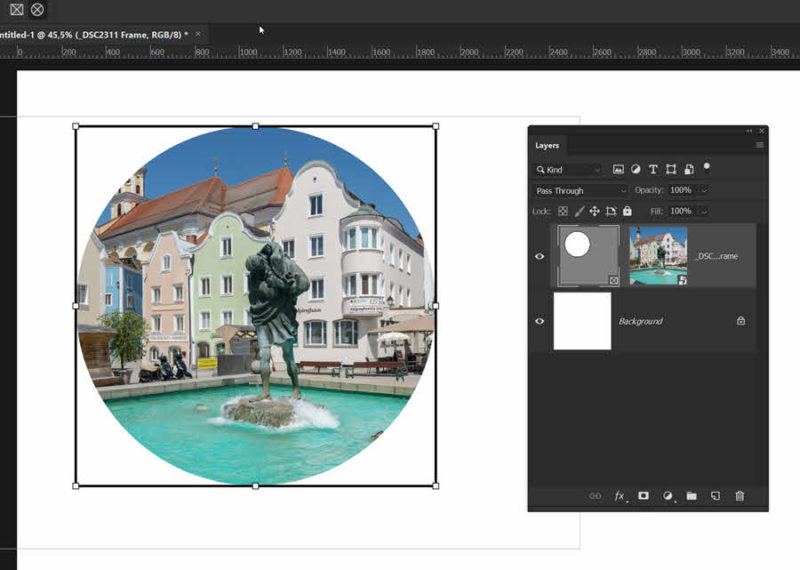
(tovább…)

Szerző: Imre Krisztina | 2018. augusztus 30. | Photoshop tippek, trükkök |
Beleszerettem Ben Thomas fotóiba. Elérhetőségei a fotón láthatóak.
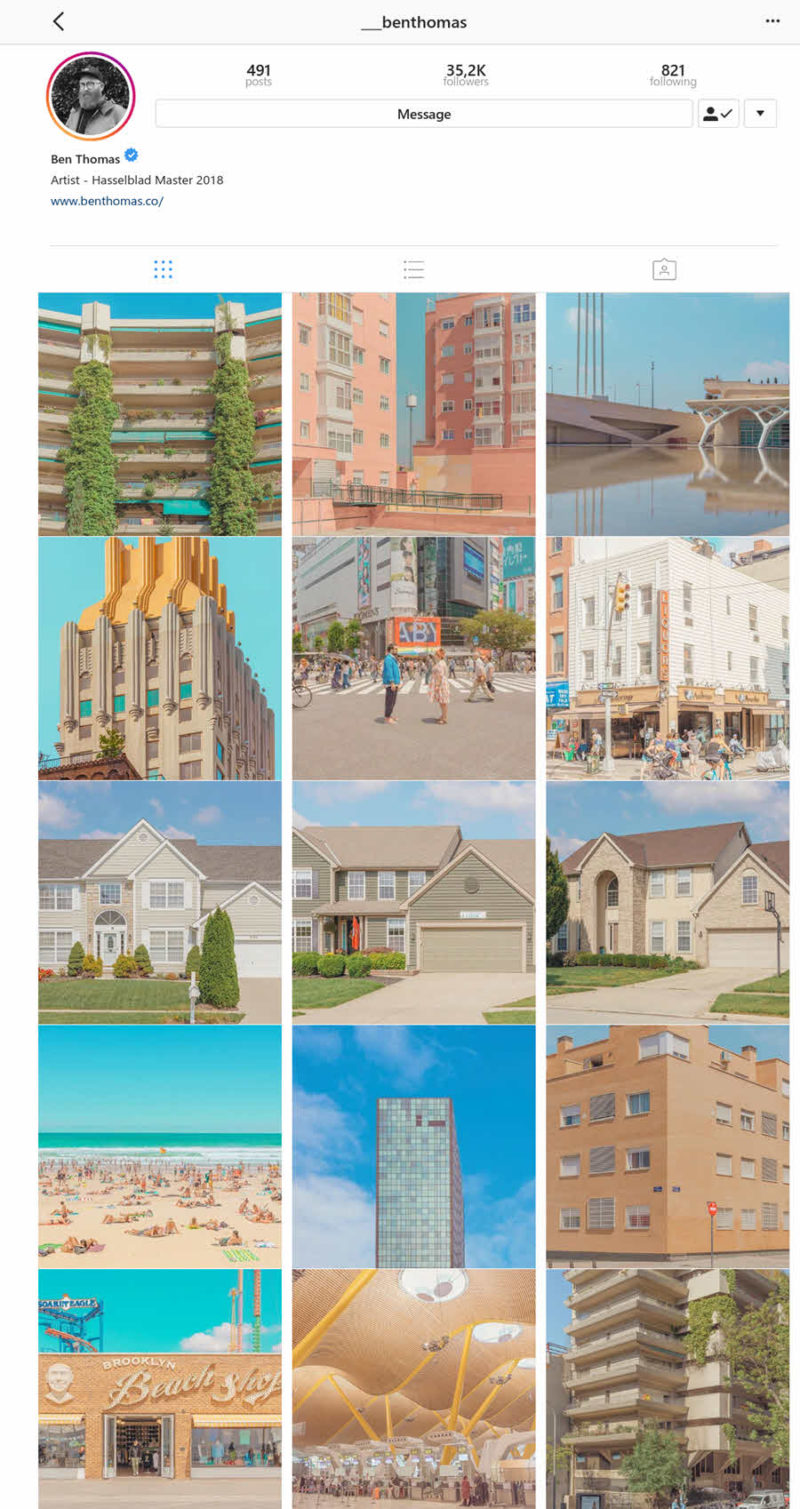
Az 1981-ben született ausztrál fotóművész korábban is kísérletezett különböző technikákkal, azok is nagyon klasszak, de ez a cukormázas, pasztell, álomszerű utómunka egészen különleges. Fényes és türkiz égbolt, pasztell sárga beton és épületek, világos árnyékok, elképesztő színvilág.
A saját oldalán kívül itt is sok fotó, némi magyarázattal a miértekről. Sajnos a hogyanokról semmi:)
Hasselblad-dal fotóz, és töménytelen díjat nyert. Ezek a fotók persze önmagukban is szuperek, vagyis ha az utómunkát próbáljuk utánozni, még korántsem lesz ilyen az eredmény, de próbálkozni azért lehet, és hangulatában legalább valami hasonlót tudunk készíteni.
(tovább…)

Szerző: Imre Krisztina | 2018. augusztus 23. | Lightroom |
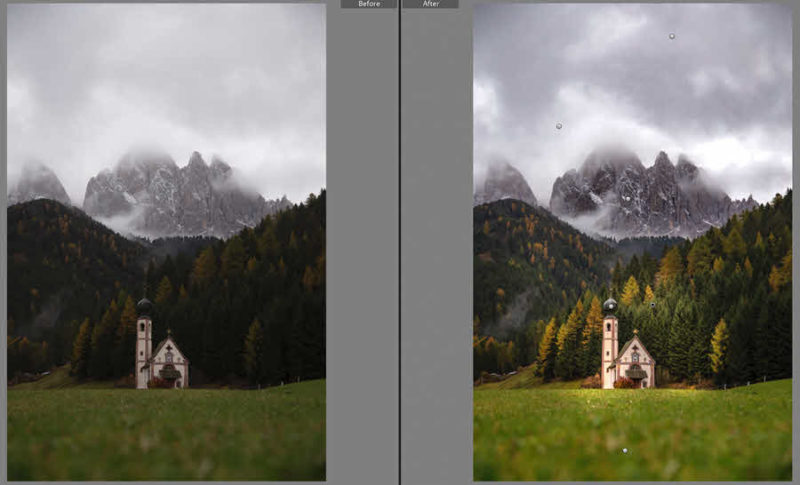
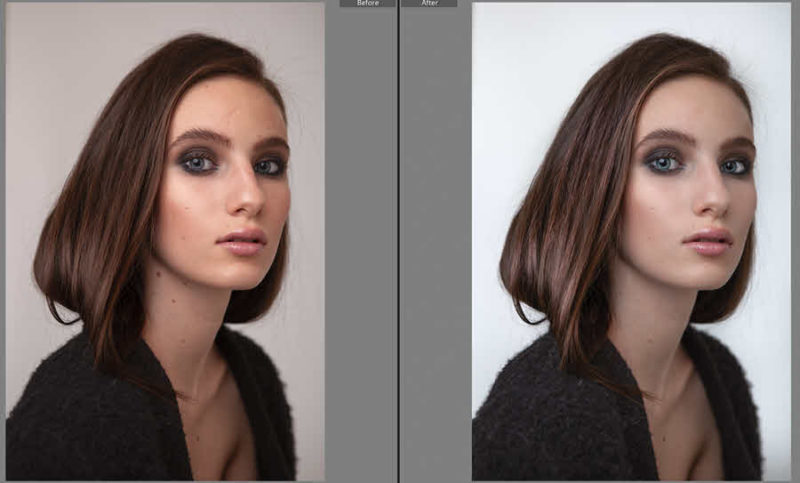
Egy fotón órákig el lehet bíbelődni. Ezeken is lehetne, de most a változtatás nem tartott tovább 2-3 percnél. A Lightroom helyi korrekciós ecseteivel festők lehetünk. Ide egy kis fényt, oda egy kis színt. Struktúra, árnyékok és fények. Szórakoztató és nagyon hatásos. Hogyan?
A Lightroom adjustment brush eszközével szelektíven tudjuk módosítani a fotó egyes területeit. A fotók kidolgozásánál először a globális beállításokat hajtjuk végre, de valószínűleg maradnak olyan részek, amiken még változtatnánk. Develop módban leggyorsabban a K lenyomásával érhetjük ezt az eszközt. És ugyanígy a K-val léphetünk ki belőle. (tovább…)
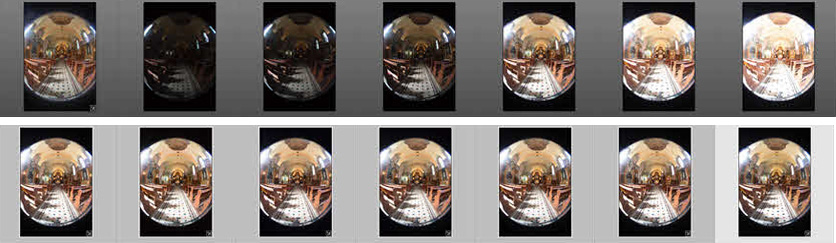
Szerző: Imre Krisztina | 2018. augusztus 16. | Lightroom |
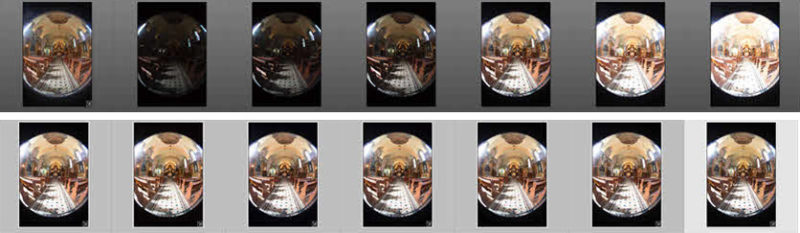
Fotóztad a gyereked (esküvőt, várost, virágokat vagy bármi mást), és nem egységes az egész? Mit is lehet tenni? Egyenként állítgatni az expozíciós csúszkát? Lehet azt is, csak nagyon unalmas és rendkívül időigényes. Mutatok jobban.
Az Adobe Creative Cloud Suite-en belül két olyan program van, melyeket fotók szerkesztésére fejlesztettek ki, ezek az Adobe Photoshop és az Adobe Lightroom.
Persze a kettő közel sem ugyanaz, de a fotók utómunkálataiban sok azonos van a Lightroom és Photoshop Camera Raw-jában.
A fotósok nagy része csak a Lightroom-ot használja, van, aki mind a kettőt, aszerint, hogy mi a feladat. Tömeges feldolgozás tekintetében a Camera Raw ablakban ugyanúgy lehet szinkronizálni, mint a Lightroom-ban, bár előbbiben nem nagyon lehet egyszerre több száz képet megnyitni. Ez a szinkronizáció azt jelenti, hogy egy képen beállítunk minden értéket, majd az összes többire, illetve a kijelöltekre alkalmazzuk. Photoshop-ban egy ilyen ablakban adhatjuk meg, hogy mit akarunk szinkronizálni.
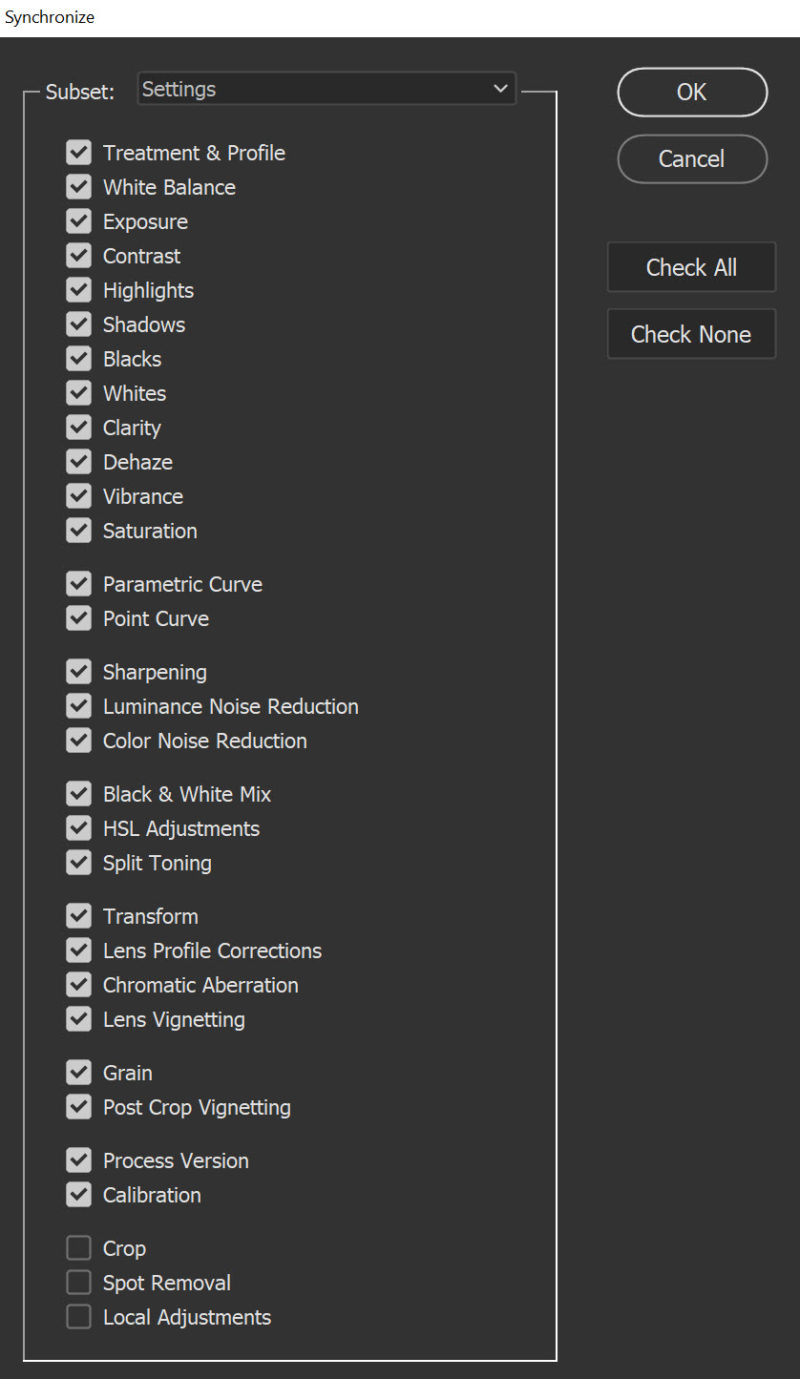 (tovább…)
(tovább…)